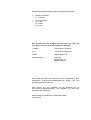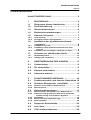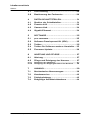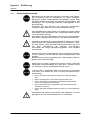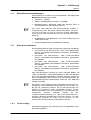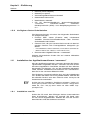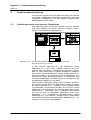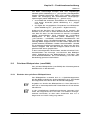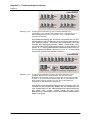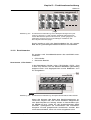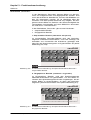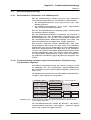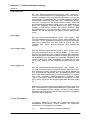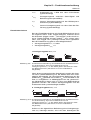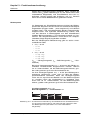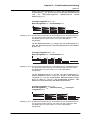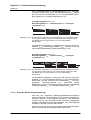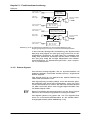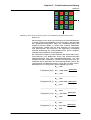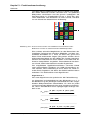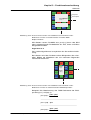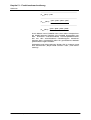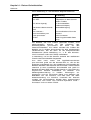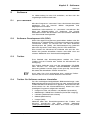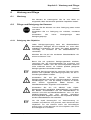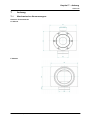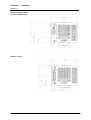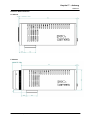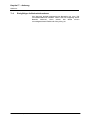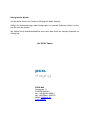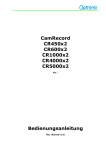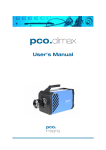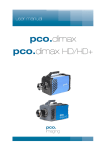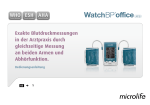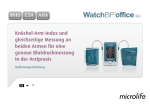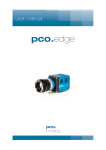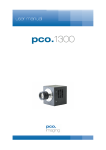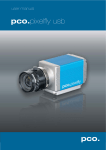Download ( 1,2 MB )
Transcript
pco.camera Benutzerhandbuch www.pco.de Dieses Benutzerhandbuch gilt für folgende Produkte: • CMOS-cameras: pco.1200 hs - • CCD-cameras: - pco.1600 pco.2000 pco.4000 Bei Problemen und Fragen wenden Sie sich bitte an uns. Sie erreichen uns auf folgenden Wegen: Telefon +49 (0) 9441 2005 55 Fax +49 (0) 9441 2005 20 eMail [email protected] Postanschrift PCO AG Donaupark 11 93309 Kelheim Die Erklärung über die Einhaltung der zutreffenden EGRichtlinien (EG-Konformitätserklärung) finden Sie am Schluß dieses Handbuchs Das Photo auf der Titelseite ist ein Beispiel für an pco.camera Kamerasystem, das Objektiv ist nicht Bestandteil der Lieferung. Stand dieses Handbuchs: Dezember 2004 © PCO AG Inhaltsverzeichnis Seite 3 Inhaltsverzeichnis INHALTSVERZEICHNIS ......................................... 3 1 EINFÜHRUNG ............................................. 5 1.1 Zielgruppe dieses Handbuchs ................... 5 1.2 Zeichenerklärung ....................................... 5 1.3 Sicherheitshinweise ................................... 6 1.4 Betriebsvoraussetzungen .......................... 7 1.5 Kamera-Varianten ...................................... 7 1.6 Installation der Applikationssoftware “camware” ................................................. 8 1.5.1 1.5.2 1.6.1 1.6.2 Lieferumfang ............................................................7 Verfügbare Daten-Schnittstellen ............................. 8 1.6.3 Installation von CD................................................... 8 Installation nach Softwaredownload aus dem Internet ................................................................ 9 Installation der benötigten Hardware-Treiber ......... 9 1.7 Hinweise zur abbildenden Optik................ 10 2 INBETRIEBNAHME DER KAMERA ..............11 2.1 Vorbereitung ..............................................11 2.2 PC einschalten ...........................................11 2.3 Kamera einschalten ...................................11 2.4 Camware starten .......................................11 3 FUNKTIONSBESCHREIBUNG .................... 12 3.1 Funktionsmodule und interner Datenfluss 12 3.2 Primärer Bildspeicher (camRAM) ............. 13 3.3 Belichtungssteuerung ............................... 17 1.7.1 1.7.2 3.2.1 3.2.2 3.3.1 3.3.2 Objektivanschluß .................................................... 10 Auflagemaß verändern ........................................... 10 Struktur des primären Bildspeichers ...................... 13 Betriebsarten.......................................................... 15 3.3.3 3.3.4 3.3.5 Betriebsarten “Einzelbild” und “Bildsequenz” ........ 17 Zusammenhang zwischen Speicherbetriebsart, Zeitsteuerung und Auslöser-Signalen ................ 17 Zeitablauf................................................................ 18 Externe Belichtungssteuerung .............................. 22 Status-Signale ....................................................... 24 3.4 Diagnose-Schnittstelle ............................. 25 3.5 Live-View .................................................. 25 3.6 CCD Auslesetaktraten.............................. 25 Benutzerhandbuch pco.camera Stand 12/2004 Inhaltsverzeichnis Seite 4 3.7 CCD Kühlung ............................................ 26 3.8 Bestimmung der Farbwerte ..................... 26 4 DATEN-SCHNITTSTELLEN......................... 31 4.1 Struktur der Schnittstellen......................... 31 4.2 Firewire 400 ............................................. 33 4.3 Camera Link ............................................. 34 4.4 Gigabit-Ethernet ....................................... 34 5 SOFTWARE ............................................... 35 5.1 pco.camware ........................................... 35 5.2 Software Development Kit (SDK) ............. 35 5.3 Treiber ...................................................... 35 5.4 Treiber für Software anderer Hersteller .. 35 5.5 Firmware-Update ..................................... 36 6 WARTUNG UND PFLEGE .......................... 37 6.1 Wartung.................................................... 37 6.2 Pflege und Reinigung der Kamera ........... 37 7 ANHANG................................................... 39 7.1 Mechanische Abmessungen.................... 39 7.2 Kundenservice ......................................... 43 7.3 Fehlerbehebung ....................................... 43 7.4 Endgültige Außerbetriebnahme ............... 44 6.2.1 6.2.2 Reinigung des Objektivs .........................................37 Reinigung des Eingangsfensters des Sensors ...... 38 Benutzerhandbuch pco.camera Stand 12/2004 Kapitel 1 Einführung Seite 5 1 Einführung Das Kamerasystem pco.camera besteht aus • einer Kamera mit digitaler Bilddatenausgabe (Datenschnittstelle zum PC), • einem separaten Netzteil (pco.power) sowie • der Bildverarbeitungssoftware „Camware“. Die Software verfügt über eine Kontext sensitive Hilfe (F1 Taste). Die Kamera ist in verschiedenen Varianten erhältlich. Je nach Variante können Sie mit der Kamera digitale monochrome oder farbige Bildaufnahmen in unterschiedlicher Bildauflösung und Belichtungszeit erstellen. Nähere Angaben zu der konkret von Ihnen erworbenen Kamera entnehmen Sie bitte dem kameraspezifischen Datenblatt am Ende dieses Handbuchs. 1.1 Zielgruppe dieses Handbuchs Die Kamera ist für den Einsatz mit speziellen Anforderungen gedacht. Daher richtet sich dieses Handbuch an Techniker, Ingenieure und Wissenschaftler. 1.2 Zeichenerklärung In diesem Handbuch werden folgende Zeichen und Symbole verwendet: Mit diesem Symbol und Textformat sind Warnhinweise gekennzeichnet, bei deren Mißachtung eine Gefahr für Gesundheit oder Leben besteht. Mit diesem Symbol und Textformat sind Warnhinweise gekennzeichnet, bei deren Missachtung Sachschäden oder Datenverlust drohen. Mit diesem Zeichen und Textformat sind Tipps oder ergänzende Hinweise gekennzeichnet. • Diese Zeichen markieren - Aufzählungen. Texte, die sich auf Auswahlmenüs einer SoftwareOberfläche oder ähnliches beziehen, sind in dieser Schrift (Courier) mit gleicher Zeichenbreite dargestellt. Benutzerhandbuch pco.camera Stand 12/2004 Kapitel 1 Einführung Seite 6 1.3 Sicherheitshinweise Betreiben Sie die Kamera niemals in feuchter oder staubiger Umgebung oder an Standorten, an denen RöntgenStrahlung auftritt. Eindringende Feuchtigkeit, Staub oder Röntgen-Strahlung können die Kamera beschädigen. Bei Eindringen von Feuchtigkeit besteht Lebensgefahr durch Stromschlag! Schützen Sie die Kamera vor extremen Temperaturschwankungen (Gefahr von Kondenswasserbildung). Die Standfläche für das Gerät muß stabil und gegen starke Erschütterungen geschützt sein. Andernfalls kann die Kamera Schaden nehmen. Verwenden Sie zum Befestigen der Kamera ausschließlich den dafür vorgesehenen Sockel an der Kameraunterseite. Die Öffnungsschlitze am Kameragehäuse (Seite und Rückseite) dienen der Wärmeableitung durch Ventilation. Achten Sie darauf, dass die Öffnungsschlitze stets frei sind, um einer Überhitzung der Kamera vorzubeugen. Vermeiden Sie wegen Überhitzungsgefahr auch direktes Sonnenlicht. Stecken Sie keine Gegenstände durch die Öffnungsschlitze der Kamera, da die Kamera spannungsführende Teile enthält. Bei Berührung spannungsführender Teile besteht Lebensgefahr durch Stromschlag! Stellen Sie vor jedem Einsatz der Kamera sicher, dass das Netzkabel nicht beschädigt ist. Legen bzw. verlegen Sie es so, dass es nicht zur Stolperfalle werden kann. Trennen Sie in folgenden Fällen die Kamera unverzüglich vom Netz und setzen Sie sich mit dem Kundenservice in Verbindung: • Wenn Netzkabel oder Stecker abgenutzt oder beschädigt sind. • Wenn Flüssigkeiten in das Gerät eingedrungen sind. • Wenn das Gerät trotz Befolgen der Bedienungsanleitung nicht ordnungsgemäß funktioniert. • Wenn die Kamera heruntergefallen oder das Gehäuse beschädigt worden ist. • Wenn das Gerät auffällige Abweichungen vom Normalbetrieb zeigt. Verwenden Sie beim Einschrauben des Objektivs nur eine geringe Kraft, um Gewindeschäden zu vermeiden. Benutzerhandbuch pco.camera Stand 12/2004 Kapitel 1 Einführung Seite 7 1.4 Betriebsvoraussetzungen Die Kamera ist an einen PC anzuschließen, der folgenden Mindestanforderungen erfüllt: • Taktrate > 1.6GHz • RAM > 256MB (bei pco.4000 >=512MB) • Betriebssystem: Windows 2000 (ab Service Pack 4) und Windows XP (ab Service Pack 1) Für Linux oder MacOS sind entsprechende Treiber in Vorbereitung. Falls Sie diese Treiber benötigen, informieren Sie sich bitte von Zeit zu Zeit auf unserer Webseite: www.pco.de oder nehmen Sie mit uns Kontakt auf (siehe Seite 2). 1.5 • Graphikkarte und Bildschirm mit einer Auflösung von 1280x1024 Pixel • 32-Bit-Graphikkarte (16.7Millionen Farben) Kamera-Varianten Die Kamerasysteme sind in folgenden Varianten erhältlich: • pco.1200 hs mit Monochrom- oder Farb-CMOS-Bildsensor, camRAM (verschiedene Grössen), Schnittstellen wählbar • pco.1600 mit Monochrom- oder Farb-CCD-Bildsensor, camRAM (verschiedene Grössen), Schnittstellen wählbar • pco.2000 mit Monochrom- oder Farb-CCD-Bildsensor, camRAM (verschiedene Grössen), Schnittstellen wählbar • pco.4000 mit Monochrom- oder Farb-CCD-Bildsensor, camRAM (verschiedene Grössen), Schnittstellen wählbar Das Kamerasystem erzeugt je nach Variante Bilder mit 1024 (10 Bit) oder 16384 Graustufen (14 Bit). Die Darstellung der schwarzweiß-Bilder auf dem Monitor erfolgt jedoch unabhängig davon stets mit 256 Grausstufen, die Farbdarstellung bei Farbkameras stets mit 16,7 Millionen Farben (3x8 Bit). Es stehen in der Regel mehrere Graphikeinstellungen zur Verfügung. Wir empfehlen die Einstellung von 24 bzw. 32 Bit mit 16,7 Millionen Farben. Da im 256 Farbmodus 20 Farben von Windows intern verwendet werden, ist bei dieser Betriebsart nur eine Darstellung von maximal 236 Graustufen möglich. Deshalb werden für die schwarz/weiß Darstellung nur 7 Bit (128 Graustufen) verwendet. Manche Grafikkarten benützen jedoch im 256 Farbmodus generell nur 6 Bit, d.h. es können nur 64 Graustufen auf dem Monitor dargestellt werden. 1.5.1 Lieferumfang Das Kamerasystem pco.camera wird mit folgenden Komponenten geliefert: Benutzerhandbuch pco.camera Stand 12/2004 Kapitel 1 Einführung Seite 8 1.5.2 • Kamera (ohne Objektiv) • Netzteil pco.power • Verbindungskabel Kamera-Netzteil • Datenkabel Kamera-PC • Netzkabel für Netzteil • CD mit Benutzerhandbuch, Anwendungssoftware "camware", Hardware-Treiber, SoftwareDevelopment-Kit (SDK) und Beispielprogrammen in C++ Verfügbare Daten-Schnittstellen Die Kameras können mit einer der folgenden Schnittstellen ausgerüstet sein: • Firewire IEEE 1394a (Firewire 400), mindestens 400MBit Firewire-Schnittstellenkarte oder FirewireSchnittstelle oder besser • Camera Link; die pco.camera-Serie wurde mit den folgenden Camera Link Framegrabbern erfolgreich getestet: - • microEnable III, Silicon Software, www.silicon-software.de Matrox Helios XCL, Matrox, www.matrox.com Ethernet oder Gigabit Ethernet – 1000baseT Weitere Informationen finden Sie auf unserer Webseite: www.pco.de 1.6 Installation der Applikationssoftware “camware” Mit der Applikationssoftware camware können alle Kameraparameter eingestellt werden. Camware ist eine 32-BitWindows Applikation. Die Bilder werden auf dem Monitor dargestellt und können z.B. auf der Festplatte abgespeichert werden. Detaillierte Informationen zur camware finden Sie in der camware Bildschirmhilfe. Die Software camware befindet sich auf der beigefügten CD. Sollten Sie diese CD nicht greifbar haben, können Sie die aktuelle Version aus dem Internet unter www.pco.de kostenlos herunterladen. Sollten bei der Installation Probleme auftreten, helfen wir Ihnen gerne weiter unter der Telefonnummer +49 (0) 9441 2005 55, Fax +49 (0) 9441 2005 20 oder eMail [email protected]. 1.6.1 Installation von CD Sollte die CD nach dem Einlegen keinen automatischen Start durchführen, starten sie manuell die Datei starter.exe durch doppelklicken. Wählen Sie nun die verwendete Kamera und die Software camware. Benutzerhandbuch pco.camera Stand 12/2004 Kapitel 1 Einführung Seite 9 1.6.2 Installation nach Softwaredownload aus dem Internet Laden Sie camware aus dem Internet in ein gewähltes Verzeichnis. Die herunter geladene Datei muss mit einem geeigneten Programm (z.B. WinZIP) dekomprimiert werden. Anschließend starten Sie die Installation mit setup.exe. Aktuelle Informationen zur Installation von camware finden Sie in der Datei „readme.txt“. Zur Installation von camware unter Windows XP müssen Sie Administrator-Rechte haben. Starten Sie nach der Installation von camware den Rechner neu! Das Installationsprogramm überträgt alle notwendigen DLL-Dateien in die entsprechenden WindowsVerzeichnisse. Dabei wird automatisch geprüft, ob ältere Versionen vorhanden sind, die dann gegebenenfalls durch die neuen ersetzt werden. Vom Betriebssystem Windows werden alle "registry"-Eintragungen vorgenommen. Wenn zu einem späteren Zeitpunkt das Programm vom Rechner gelöscht werden soll, kann in Start - Einstellungen - Systemsteuerungen - Software eine De-Installation veranlaßt werden. Nach erfolgreicher Installation befindet sich die Programmgruppe ‘Digital Camera Toolbox’ im Programmverzeichnis. Von dort aus können Sie camware starten. Es werden in die gleiche Programmgruppe noch weitere nützliche Tools installiert. 1.6.3 Installation der benötigten Hardware-Treiber FireWire 400 Treiber für Firewire 400 Schnittstellen oder Einsteckkarten werden entweder von Windows XP oder vom BoardHersteller mitgeliefert. Eine zusätzliche Hardware-TreiberInstallation ist daher nicht erforderlich. Wenn die Kamera zum ersten Male über Firewire angeschlossen wird, meldet Windows, dass es ein neues Gerät gefunden hat. Danach läuft die Windows übliche Hardware Treiber Installationsprozedur ab, bei der nach dem Ort der zugehörigen Informationsdatei (*.inf) gefragt wird. Hier richten Sie die Suche entweder auf das Laufwerk, in dem sich die mitgelieferte CD befindet oder auf das Directory, in welches Sie zuvor die von unserer Webseite heruntergeladenen Treiber gespeichert und ausgepackt haben. Die weitere Installation und Systemregistrierung führt Windows dann selbstständig durch. Camera Link Die notwendigen Hardware-Treiber für den Camera Link Framegrabber werden vom Hersteller des Camera Link Framegrabbers mitgeliefert. Hinweise zur Installation dieser Hardware-Treiber finden Sie daher in den Unterlagen zum Framegrabber. Benutzerhandbuch pco.camera Stand 12/2004 Kapitel 1 Einführung Seite 10 Ethernet oder Gigabit Ethernet Treiber für Ethernet Schnittstellen oder Einsteckkarten werden entweder von Windows XP oder vom BoardHersteller mitgeliefert. Eine zusätzliche Hardware-TreiberInstallation ist daher nicht erforderlich. 1.7 Hinweise zur abbildenden Optik 1.7.1 Objektivanschluß Die Kamerasysteme der Serie pco.camera haben wahlweise entweder einen genormten C-Mount Anschluß oder einen Nikon F-Mount Anschluß. Für Sensorformate von z. B. Drittelzoll, Halbzoll und bis zu 1 Zoll empfehlen wir C-Mount Objektive. Für den Bereich von 1–1,5 Zoll gibt es Nikon F-Mount Objektive oder besondere C-Mount Objektive. Bei Sensorformaten > 1.5 Zoll (pco.4000) kommen nur noch F-Mount Objektive in Frage. Das Auflagemaß des C-Mount (Distanz zwischen Objektivanschlag und CCD-Sensor) beträgt 17,52 mm. Es können handelsübliche C-Mount Objektive oder C-Mount Adapter verwendet werden. 1.7.2 Auflagemaß verändern Um gegebenenfalls das Auflagemaß zu verändern, ist im Lieferumfang ein kleiner Innensechskant-Schlüssel enthalten. Eine Veränderung des Auflagemaßes kann zum Beispiel notwendig sein, wenn die Kamera nicht mehr auf „Unendlich“ scharf gestellt werden kann. C-Mount-Anschluß Lockern Sie die beiden Innensechskant-Schrauben am Stahleinsatz und justieren Sie den gerändelten Einsatz (M50 x 0,5 Gewinde) auf das gewünschtes Auflagemaß. Wenn Sie auf „Unendlich“ einstellen wollen, muss das Objektiv auf „Unendlich“ eingestellt sein und der Stahleinsatz solange verändert werden, bis Sie ein scharfes Bild erhalten. Nach der Justage müssen die beiden InnensechskantSchrauben wieder fest angezogen werden. F-Mount-Anschluß Lockern Sie die Innensechskant-Schraube, welche sich im Loch durch den Rändelring (zum Kameragehäuse hin) des F-Mount Anschlusses befindet. Nach dem Lockern können Sie das Auflagemaß durch Drehen des gesamten F-Mount Anschluss bezüglich des Kameragehäuses verändern. Wenn Sie auf "Unendlich" einstellen wollen, muss das eingesetzte Objektiv auf "Unendlich" eingestellt sein und der Adapter solange gedreht werden, bis Sie ein scharfes Bild mit der Kamera erhalten. Nach der Justage muss die Klemmschraube wieder fest angezogen werden (beachten Sie beim Krafteinsatz, dass es sich um eine kleine Schraube handelt!) Benutzerhandbuch pco.camera Stand 12/2004 Kapitel 2 Inbetriebnahme der Kamera Seite 11 2 Inbetriebnahme der Kamera 2.1 Vorbereitung 1. Überprüfen Sie, ob folgende Kabelverbindungen bestehen: Kamera ist über ein spezielles Kabel mit Netzteil verbunden Kamera ist über ein entsprechendes Schnittstellen-Kabel mit dem PC verbunden - pco.power ist über Netzversorgungskabel mit dem Versorgungsnetz (Steckdose) verbunden - 2. Überprüfen Sie, ob das Objektiv fest eingeschraubt (C-Mount) bzw. eingesetzt (F-Mount) ist. 2.2 PC einschalten Schalten Sie den PC ein. 2.3 Kamera einschalten Schalten Sie das Kamerasystem am Hauptschalter auf der Frontplatte vom Netzteil pco.power ein und beobachten Sie die „Power“- und „Status“-Leuchtanzeigen. Die „power“-Anzeige gibt Auskunft über den Betriebszustand von pco.power, die „Status“-Anzeige informiert über pco.camera. Die Anzeigen haben folgende Bedeutung: „power“-Anzeige: • oranges Blinklicht: Selbsttest Netzteil • grünes Dauerlicht: normaler Betriebszustand • rotes Blinklicht: Fehler „status“-Anzeige 2.4 • oranges Blinklicht: Selbsttest Kamera • grünes Dauerlicht: normaler Betriebszustand • grün-oranges Blinklicht: Belichtungsanzeige • rotes Blinklicht: Fehler Camware starten Starten Sie das Programm „camware“ im Verzeichnis Programme – Digital Camera ToolBox. Informationen zu camware finden Sie in der Kontext sensitiven Hilfe (F1 Taste) von camware. Benutzerhandbuch pco.camera Stand 12/2004 Kapitel 3 Funktionsbeschreibung Seite 12 3 Funktionsbeschreibung Im folgenden Kapitel wird das Kamerasystem pco.camera mit seinen vielfältigen Zeitsteuerungsoptionen und dem integrierten Bildspeicher mit den daraus resultierenden Betriebsarten näher erklärt. 3.1 Funktionsmodule und interner Datenfluss Das Kamerasystem pco.camera besteht aus der Kamera und dem Netzteil pco.power, welches zugleich Versorgungs- und Zeitsteuerungseinheit ist: Abbildung 3.1: Strukturelle Darstellung der Funktionseinheiten des Kamerasystems pco.camera In der Kamera befindet sich der Bildsensor (siehe Abbildung 3.1, „CCD“ oder „CMOS“) welcher die Lichtsignale oder Photonen in elektrische Ladungen umwandelt. Je nach Kameratyp ist dieser Bildsensor zusätzlich durch einen thermoelektrischen Peltier-Kühler gekühlt, um die Akkumulation von sogenannten Dunkelladungen (nur relevant für lange Belichtungszeiten) zu reduzieren und temperaturabhängige Schwankungen im Untergrund des ausgelesenen Bildes zu vermeiden. Die erzeugten Ladungen werden nach mehreren Schiebeprozessen im Falle des CCD Bildsensors analog verarbeitet (siehe Abbildung 3.1, „analog“) und in digitale Werte umgewandelt. Anschließend werden sie mit einer hohen Datenrate in den Speicher der Kamera übertragen (siehe Abbildung 3.1, „camRAM“, CCD – 160MB/s). Dort werden sie dann in Form von Bilddaten gespeichert und in Abhängigkeit vom eingestellten Betriebszustand (siehe Abbildung 3.1, „pco.camera - digital control“) aufbewahrt oder über die Datenschnittstelle (siehe Abbildung 3.1, „interface“) an einen PC weitergeleitet. Benutzerhandbuch pco.camera Stand 12/2004 Kapitel 3 Funktionsbeschreibung Seite 13 Die dafür notwendige Energie wird vom zugehörigen Netzteil (siehe Abbildung 3.1, „pco.power“) bereitgestellt. Dieses Netzteil übernimmt aber noch weitere Aufgaben neben der Erzeugung der erforderlichen Versorgungsspannungen (siehe Abbildung 3.1, „power unit“): • es enthält alle externen Anschlüsse zur Zeitsteuerung und deren Kontrolle (siehe Abbildung 3.1, „trigger unit“), und • es regelt die vorgegebene Temperatur am Bildsensor (siehe Abbildung 3.1, „pco.power – digital control“). Aufgrund der Struktur des Systems ist es möglich, die Kamera vom PC aus in einen Aufnahmemodus zu versetzen, den PC dann von der Kamera zu trennen und später wieder anzuschließen. Auch gestattet der vorhandene Bildspeicher in der Kamera (siehe Abbildung 3.1, „pco.camera – camRAM“) erweiterte Betriebsarten wie zum Beispiel einen Ringspeicherbetrieb. Dabei werden ständig Bilder aufgenommen und bei vollem Speicher die jeweils ältesten Bilddaten wieder überschrieben. Sobald ein erwartetes Ereignis eingetreten ist, kann man die Aufnahme stoppen und hat das Ereignis selbst sowie eine gewisse Zeit davor gespeichert. In den nachfolgenden Abschnitten werden einzelne Funktionseinheiten wie Konzept und Struktur des Bildspeichers, Zeitsteuerung der Bildaufnahme, Live-View, das CCD-Ausleseverfahren, die CCD-Kühlung und die Farbdarstellung genauer beschrieben. 3.2 Primärer Bildspeicher (camRAM) Der primäre Bildspeicher (camRAM) des Kamerasystems befindet sich in der Kamera. 3.2.1 Struktur des primären Bildspeichers Der Bildspeicher unterteilt sich in 4 Speichersegmente, die die Bilder aufnehmen (siehe Abbildung 3.2). Die Größe der Segmente wird durch den Anwender festgelegt. Angaben zur Größe des Bildspeichers in Ihrer Kamera finden Sie im kameraspezifischen Datenblatt am Ende dieses Handbuchs. In der mitgelieferten Applikationssoftware camware wird eines der Segmente für Live-View und andere Anzeigezwecke verwendet, so dass dem Anwender dort nur 3 Segmente zur freien Verfügung stehen! Benutzerhandbuch pco.camera Stand 12/2004 Kapitel 3 Funktionsbeschreibung Seite 14 camRAM Abbildung 3.2: memory segment 1 memory segment 2 memory segment 3 memory segment 4 Schematische Darstellung des primären Bildspeichers (camRAM) in der Kamera. Der Bildspeicher unterteilt sich in 4 Speichersegmente (memory segment 1-4), in die die Bilder gespeichert werden. Die Größeneinteilung der einzelnen Segmente ist frei (siehe Abbildung 3.3). Es können auch einzelne Segmente zu Null gesetzt werden. Zwischen den Segmenten darf das Format der abzuspeichernden Bilder verschieden sein, nur innerhalb eines Speichersegments ist das Bildformat gleich, d. h., dass Gesamtbilder, Bildausschnitte oder zusammengefasste Bilder (Binning) immer in verschiedene Segmente gespeichert werden müssen: camRAM memory segment 1 memory segment 2 Abbildung 3.3: memory segm. 3 memory segment 4 Schematische Darstellung einer möglichen Einteilung des primären Bildspeichers (camRAM) in der Kamera. Die 4 Bildspeichersegmente können verschieden konfiguriert werden, so dass z. B. verschiedene Bildformate, Binning-Zustände oder ROIs aufgenommen werden können. Nur innerhalb eines Segments ist das Bildformat festgelegt. Die Größe eines Bildspeichersegments orientiert sich einerseits an der Anzahl der Bilder, die es aufnehmen soll und andererseits an der kleinstmöglichen Speichereinheit, der Seite oder „page“. Diese „page“ ist bei CCDBildsensoren 1280 Pixel und bei den CMOS-Bildsensoren 3584 Pixel groß. Benutzerhandbuch pco.camera Stand 12/2004 Kapitel 3 Funktionsbeschreibung Seite 15 memory segment 1 page Abbildung 3.4: Schematische Darstellung eines Bildspeichersegments (z.B. memory segment 1). Hier werden die Bilder abgespeichert, wobei die kleinste Speichereinheit eine „Seite“ (page) ist, d.h. jedes Bild entspricht einem ganzzahligen Vielfachen der Grundspeichereinheit page. Somit bestimmt sich der Speicherbedarf für ein ganzes Bild als ein ganzzahliges Vielfaches dieser Grundeinheit. 3.2.2 Betriebsarten Es werden zwei Grundbetriebsarten des camRAM unterschieden: • FIFO-Buffer • Recorder-Betrieb Betriebsart „FIFO-Buffer“ In der Betriebsart „Buffer“ oder „FIFO-Buffer“ (FIFO – first in first out) werden von der Kamera Bilddaten gleichzeitig aufgenommen und abgespeichert sowie Bilddaten vom PC ausgelesen. PC camRAM 1 2 6 3 7 4 5 8 CCD Abbildung 3.5: Schematische Darstellung der Speicherbetriebsart FIFO-Buffer. Wenn die Kamera das Ende des Speichersegments erreicht hat, beginnt sie, den durch Auslesen freigewordenen Speicherplatz am Anfang wieder zu beschreiben (siehe Abbildung 3.5). Sollte sie den Ausleseprozess dabei einholen, verlangsamt sie automatisch die Aufnahmefrequenz. Einmal gespeicherte Aufnahmen werden also nicht überschrieben, bevor sie nicht ausgelesen sind. Benutzerhandbuch pco.camera Stand 12/2004 Kapitel 3 Funktionsbeschreibung Seite 16 Betriebsart „Recorder“ In der Betriebsart „Recorder“ können Bilder von der Kamera nur aufgenommen und abgespeichert werden. Erst wenn die Aufnahme beendet ist, können die Bilddaten an den PC übertragen werden. Es ist allerdings über die Funktion Live-View (siehe Abschnitt 3.5) möglich, die aufgenommenen Bilder im Rahmen der Geschwindigkeit der verwendeten Schnittstelle auf dem Bildschirm darzustellen und sie so "mitzuschauen". In der Betriebsart „Recorder“ gibt es zwei Varianten: • sequentieller Betrieb • Ringspeicher Betrieb 1. Sequentieller Betrieb (camware: sequence) Im sequentiellen Recorder-Betrieb wird das Speichersegment fortlaufend beschrieben, und zwar solange, bis entweder vom Anwender die Aufnahme gestoppt wird oder bis das Speichersegment voll geschrieben ist (siehe Abbildung 3.6, full). camRAM 1 2 3 6 7 8 4 5 full CCD Abbildung 3.6: Schematische Darstellung der Speicherbetriebsart Recorder – sequentieller Betrieb. 2. Ringspeicher Betrieb (camware: ring buffer) Im Ringspeicher Betrieb, wird das Speichersegment ebenfalls fortlaufend voll geschrieben, nur wird beim Erreichen des Speichersegment-Endes angefangen, die ältesten Bilder zu überschreiben, so dass das Speichersegment zyklisch beschrieben wird (siehe Abbildung 3.7). camRAM 1 2 6 3 7 4 8 CCD Abbildung 3.7: Schematische Darstellung der Speicherbetriebsart Recorder – Ringspeicher Betrieb. Benutzerhandbuch pco.camera Stand 12/2004 5 Kapitel 3 Funktionsbeschreibung Seite 17 3.3 Belichtungssteuerung 3.3.1 Betriebsarten “Einzelbild” und “Bildsequenz” Bei der Bildaufnahme werden generell zwei wesentlich verschiedene Betriebsarten voneinander unterschieden: • die Einzelbildaufnahme, auch asynchroner oder „still“ Betrieb genannt • die Bildsequenzaufnahme, auch video, sequentieller oder synchroner Betrieb genannt Bei der Einzelbildaufnahme benötigt jedes einzelne Bild ein Auslöser-Signal (Trigger). Bei der Bildsequenzaufnahme bestimmt die Kamera in Abhängigkeit von den eingestellten Verzögerungs- und Belichtungszeiten und von der notwendigen Auslesezeit die schnellstmögliche Bildaufnahmefolge. Nur Start und Stop der Bildsequenz werden über Trigger gesteuert. Die Grenzen zwischen diesen Betriebsarten sind allerdings fließend, denn auch mit einer Serie von Einzelbildaufnahmen kommt man letztendlich zu einer Bildsequenz. Man kann beispielsweise die Bestimmung der Zeitsteuerung für die optimal schnellste Bildsequenzaufnahme der Kamera überlassen, oder man steuert selbst eine optimale „sequentielle“ Bildaufnahme, indem man mit Hilfe richtig gesetzter Einzelbild-Trigger-Signale eine Sequenz aufnimmt. 3.3.2 Zusammenhang zwischen Speicherbetriebsart, Zeitsteuerung und Auslöser-Signalen Die Belichtungszeitsteuerung der Kamera (trigger mode) ist abhängig von der eingesetzten Speicherbetriebsart, der Zeitsteuerung und den Auslöser-Signalen (siehe auch Abb. 3.17). Für Bildsequenzaufnahmen wird die Belichtungszeitsteuerungsart „auto sequence“ eingesetzt. camRAM modes FIFO-buffer recorder - sequential recorder - ring buffer FIFO-buffer recorder - sequential recorder - ring buffer FIFO-buffer recorder - sequential recorder - ring buffer FIFO-buffer recorder - sequential recorder - ring buffer Abbildung 3.8: trigger modes } } } } external signals acq enbl auto sequence soft trigger exp. trigger start exp trig acq enbl exp. trigger ctrl. exp trig acq enbl Zusammenhang zwischen Speicherbetriebsart, Zeitsteuerung und Auslöser-Signalen Für Einzelbildaufnahmen bietet die Kamera die Belichtungszeitsteuerungsarten „soft trigger“, „exposure trigger start“ und „exposure trigger control“. Benutzerhandbuch pco.camera Stand 12/2004 Kapitel 3 Funktionsbeschreibung Seite 18 auto sequence Bei der Belichtungszeitsteuerungsart „auto sequence“ wird vom Kamerasystem in Abhängigkeit von den eingestellten Verzögerungs- und Belichtungszeiten und von der notwendigen Auslesezeit die schnellstmögliche Bildaufnahmefolge bestimmt und nach dem Startbefehl aufgenommen, solange bis ein Stopp-Befehl erfolgt. Während die Bildsequenzaufnahme läuft, kann die Bildaufnahme durch ein negatives externes Signal [acq. enbl.] (acquire enable) unterbrochen werden. Vor jedem einzelnen Bild der Bildsequenz, prüft die Kamera, wenn [acq. enbl.] initialisiert ist, ob ein gültiges [acq.enbl.] Signal anliegt oder nicht. soft trigger Bei der Belichtungszeitsteuerungsart „soft trigger“ wird eine Einzelbildaufnahme durch einen Softwarebefehl erzwungen. In der Applikationssoftware camware geschieht dies durch Mausclick auf den Record Knopf. Die Betriebsart kann durch externe Signale nicht beeinflusst werden. exp. trigger start Bei der Belichtungszeitsteuerungsart „exp. trigger start“ wird die Aufnahme eines einzelnen Bildes - je nach Einstellung mit positiver oder negativer Flanke des gewählten Spannungspegel-Signals am BNC Eingang [exp trig] (siehe Abbildung 3.17 auf Seite 23) gestartet. Zusätzlich wird vorher, wenn [acq. enbl.] initialisiert ist, überprüft, ob das [acq. enbl.] Signal an der zugehörigen BNC-Buchse gültig. exp. trigger ctrl. Bei der Belichtungszeitsteuerungsart „exp. trigger ctrl.“ wird die Aufnahme eines einzelnen Bildes über die Dauer des Signals am BNC Eingang [exp trig] (siehe Abbildung 3.17 auf Seite 23) gesteuert, d.h. die Belichtungszeit wird durch das Signal bestimmt (je nach Einstellung mit positivem oder negativem Spannungspegel). Zusätzlich wird vorher, wenn [acq. enbl.] initialisiert ist, überprüft, ob das [acq. enbl.] Signal an der zugehörigen BNC-Buchse gültig ist. Abbildung 3.8 verdeutlicht die Zusammenhänge zwischen den verschiedenen Speicherbetriebsarten (camRAM modes), den Zeitsteuerungen (trigger modes) und den Möglichkeiten der Steuerung durch externe Spannungssignale (external signal options). 3.3.3 Zeitablauf In diesem Abschnitt werden die Zusammenhänge der Zeitabläufe beschrieben. Dabei werden die folgenden Kurzformen von Begriffen verwendet: texp Belichtungszeit für 1 Bild (einstellbar) Benutzerhandbuch pco.camera Stand 12/2004 Kapitel 3 Funktionsbeschreibung Seite 19 tread Auslesezeit für 1 Bild aus dem CCD-Sensor (systembedingt) tdelay Verzögerungszeit zwischen Belichtungszeit (einstellbar) tsys Interne Verzögerungszeit bei der Bildsequenzaufnahme (systembedingt) tid Interne Verzögerungszeit vor dem Start der Belichtung (systembedingt) Start-Signal und Einzelbildaufnahme Bei der Einzelbildaufnahme wird jede Bildaufnahme durch ein eigenes Start- oder Trigger-Ereignis, welches durch die Software (trigger mode - „soft trigger“) oder durch externe Trigger-Signale (trigger modes - „ext. trigger start“ oder „ext. trigger ctrl.“) erzeugt werden kann, gestartet. Bei der Zeitsteuerung gibt es zwei Möglichkeiten: • Verzögerungszeit tdelay = 0 oder • Verzögerungszeit tdelay > 0 1 Verzögerungszeit tdelay = 0 texp tid tread time Abbildung 3.9: Schematische Darstellung der Zeitabläufe bei der Bildaufnahme für die Einstellung: asynchrone Bildaufnahme und Verzögerungszeit tdelay = 0. Die Pfeile geben den zeitlichen Start der Bildaufnahme an (die Zeiten sind nicht maßstäblich dargestellt). Nach einem entsprechenden Startsignal vergeht die interne Zeit tid (siehe Abbildung 3.9, die Zeiten sind nicht maßstäblich dargestellt), bis die eigentliche Belichtung für die Zeitdauer texp gestartet wird. Nach texp wird das Bild in der Zeit tread ausgelesen. In Abhängigkeit von der gewünschten Bildaufnahme kann nach tread eine neue Bildaufnahme gestartet werden. Die interne Verzögerungszeit und die Auslesezeit sind systembedingte Größen. 2. Verzögerungszeit tdelay > 0 tdelay texp tid tread time Abbildung 3.10: Schematische Darstellung der Zeitabläufe bei der Bildaufnahme für die Einstellung: asynchrone Bildaufnahme und Verzögerungszeit tdelay > 0. Die Pfeile geben den zeitlichen Start der Bildaufnahme an (die Zeiten sind nicht maßstäblich dargestellt). Sollte vor der eigentlichen Belichtung eine Verzögerungszeit tdelay benötigt werden, wird mit dem Startsignal der Benutzerhandbuch pco.camera Stand 12/2004 Kapitel 3 Funktionsbeschreibung Seite 20 Ablauf der Verzögerungszeit gestartet, dann vergeht die interne Zeit tid (siehe Abbildung 3.10, die Zeiten sind nicht maßstäblich dargestellt) und anschließend wird mit texp belichtet. Hierauf erfolgt das Auslesen mit tread. Danach kann eine erneute Bildaufnahme gestartet werden. Bildsequenz Im Gegensatz zur Einzelbildaufnahme wird bei der Bildsequenz die Sequenz einmal durch ein Software-Startsignal angestoßen (trigger mode - „auto sequence“) und danach werden best- und schnellstmöglich Bilder hintereinander aufgenommen. Die optimale Zeitsteuerung hierfür wird von der Kamera in Abhängigkeit von den einstellbaren Größen Belichtungszeit texp und Verzögerungszeit tdelay bestimmt. Die Sequenzaufnahme muss durch ein entsprechendes Stopp-Signal angehalten werden. Bei der Bildsequenz-Zeitsteuerung gibt es sechs unterschiedliche Fälle: • tdelay = 0 mit - • t =t t >t t <t exp read exp read exp read tdelay > 0 mit - t = (t + t ) t > (t + t ) t < (t + t ) exp read delay exp read delay exp read delay {tdelay - Verzögerungszeit, texp - Belichtungszeit, tread - Auslesezeit} Bei einer Verzögerungszeit tdelay = 0 können die Bilder unmittelbar hintereinander aufgenommen werden. Jedoch ist zu unterscheiden, ob die Belichtungszeit kleiner, größer oder genauso groß wie die Auslesezeit ist. Ist eine Verzögerungszeit tdelay > 0 bei der Bildsequenzaufnahme gewünscht, muss man im Falle der Bildsequenzaufnahme beachten, dass die Verzögerungszeit nicht wie im asynchronen Betrieb vor der Belichtungszeit texp sondern nach der Auslesezeit tread eingefügt wird. Auch hier ist zu unterscheiden, ob die Belichtungszeit kleiner, größer oder genauso groß wie die Auslesezeit ist. Verzögerungszeit tdelay = 0 Belichtungszeit texp = Auslesezeit tread texp tread time Abbildung 3.11: Schematische Darstellung der Zeitabläufe bei der Bildaufnahme für die genannte Einstellung: Der Pfeil gibt den zeitlichen Start der Bildsequenz an (die Zeiten sind nicht maßstäblich dargestellt). Benutzerhandbuch pco.camera Stand 12/2004 Kapitel 3 Funktionsbeschreibung Seite 21 Wenn die Belichtungszeit texp gleich der systembedingten Auslesezeit tread ist, kommt es zur optimalen Zeitsteuerung und zur schnellstmöglichen Bildaufnahme (siehe Abbildung 3.11). Verzögerungszeit tdelay = 0 Belichtungszeit texp > Auslesezeit tread texp tread time Abbildung 3.12: Schematische Darstellung der Zeitabläufe bei der Bildaufnahme für die genannte Einstellung: Der Pfeil gibt den zeitlichen Start der Bildsequenz an (die Zeiten sind nicht maßstäblich dargestellt). Ist die Belichtungszeit texp länger als die Auslesezeit tread, gibt die Belichtungszeit die Wiederholrate für die Bildsequenz vor. Verzögerungszeit tdelay = 0 Belichtungszeit texp < Auslesezeit tread tsys texp tread time Abbildung 3.13: Schematische Darstellung der Zeitabläufe bei der Bildaufnahme für die genannte Einstellung: Der Pfeil gibt den zeitlichen Start der Bildsequenz an (die Zeiten sind nicht maßstäblich dargestellt). Ist die Belichtungszeit texp kürzer als die Auslesezeit tread (siehe Abbildung 3.13), wird vom System eine Verzögerungszeit tsys vor der eigentlichen Belichtungszeit eingefügt, so dass tsys und texp die Auslesezeit ergeben. Hier bestimmt die Auslesezeit die Bildwiederholrate. Verzögerungszeit tdelay > 0 Belichtungszeit texp = (Auslesezeit tread + Verzögerungszeit tdelay) texp tread tdelay time Abbildung 3.14: Schematische Darstellung der Zeitabläufe bei der Bildaufnahme für die genannte Einstellung: Der Pfeil gibt den zeitlichen Start der Bildsequenz an (die Zeiten sind nicht maßstäblich dargestellt). Benutzerhandbuch pco.camera Stand 12/2004 Kapitel 3 Funktionsbeschreibung Seite 22 Die schnellstmögliche Bildwiederholrate mit Verzögerungszeit ergibt sich wenn die Belichtungszeit texp gleich der Summe aus Auslesezeit tread und eingestellter Verzögerungszeit tdelay ist (siehe Abbildung 3.14). Verzögerungszeit tdelay > 0 Belichtungszeit texp > (Auslesezeit tread + Verzögerungszeit tdelay) texp tread tdelay time Abbildung 3.15: Schematische Darstellung der Zeitabläufe bei der Bildaufnahme für die genannte Einstellung: Der Pfeil gibt den zeitlichen Start der Bildsequenz an (die Zeiten sind nicht maßstäblich dargestellt). Ist die Belichtungszeit texp größer als die Summe aus Auslesezeit tread und Verzögerungszeit tdelay, bestimmt sie die maximale Wiederholrate (siehe Abbildung 3.15). Verzögerungszeit tdelay > 0 Belichtungszeit texp < (Auslesezeit tread + Verzögerungszeit tdelay) tsys texp tread tdelay time Abbildung 3.16: Schematische Darstellung der Zeitabläufe bei der Bildaufnahme für die genannte Einstellung: Der Pfeil gibt den zeitlichen Start der Bildsequenz an (die Zeiten sind nicht maßstäblich dargestellt). Ist die Belichtungszeit texp kleiner als die Summe aus Auslesezeit tread und Verzögerungszeit tdelay,wird die Bildwiederholrate von der Summe aus Auslesezeit tread und einbestimmt (siehe gestellter Verzögerungszeit tdelay Abbildung 3.16) und die Kamera fügt die systembedingte Verzögerungszeit tsys vor der Belichtungszeit texp ein. 3.3.4 Externe Belichtungssteuerung Drei der vier möglichen Belichtungszeitsteuerungsarten (siehe Abschnitt 3.3.2) können durch externe Signale beeinflusst werden. Diese Signale müssen in die Buchsen [control in] auf der Rückwand des Netzteils eingespeist werden. Nachfolgend wird beschrieben, wie diese Signale aussehen müssen und wie sie wirken. Unter [control in] auf der Rückwand des Netzteils befinden sich zwei Signal-Eingänge (BNC-Buchsen). Benutzerhandbuch pco.camera Stand 12/2004 Kapitel 3 Funktionsbeschreibung Seite 23 control in exp trig acq enbl status out exp busy 90-260 VAC ON 1234 TTL TTL >10V >10V camera RS232 Abbildung 3.17: Rückwand des Netzteils: Signaleingänge BNC-Buchsen: control in mit [exp trig] und [acq enbl] Signalausgänge BNC-Buchsen: status out mit [exp] und [busy], DIP-Schalter: Spannungspegel-Wahl, Polaritätswahl und Flankenwahl für Signaleingänge, Verbindungsbuchse zur Kamera, Verbindungsbuchse zur Diagnose-Schnittstelle: RS232 und Kaltgeräte-Netzstecker: 90-260 VAC exposure trigger Über [exp trig] (exposure trigger) wird das Belichtungszeit-Start- oder Steuersignal eingespeist. Dies ist ein dynamisches (flankengesteuertes) Signal. Der Eingang ist intern mit einem Widerstand von Ri = 10kΩ abgeschlossen. Der DIP-Schalter 1 stellt den zulässigen Spannungspegel des [exp trig] Signalsein: TTL-Pegel oder 10-15V. Über den DIP-Schalter 2 kann ausgewählt werden, ob nach Initialisierung der [exp. trig. start] Betriebsart eine positive oder negative Flanke für den Start der Belichtung verwendet wird, bzw. bei der Betriebsart [exp. trigger ctrl] ein positives oder negatives Signal die Belichtung steuert. acquire enable Über [acq enbl] (acquire enable) wird das BildaufnahmeSteuersignal eingespeist. Dies ist ein statisches (pegelgesteuertes) Signal. Der Eingang ist intern mit einem Widerstand von Ri = 10kΩ abgeschlossen. Der DIP-Schalter 4 stellt den zulässigen Spannungspegel des [acq enbl] Signals ein: TTL-Pegel oder 10-15V. Über den DIP-Schalter 3 kann ausgewählt werden ob nach entsprechender Software-Initialisierung das [acq enbl] HIGH oder LOW-Pegel aktiv ist. Dies entspricht dann je nach Spannungspegeleinstellung einem anderen Spannungswert (siehe Abbildung 3.17). Wenn das [acq enbl] initialisiert ist wird, vor jeder Belichtung der Zustand des [acq enbl] Signals überprüft, so dass dieses Signal auch ein Belichtungsstart-Signal überstimmt, bzw. die Belichtungssteuerung „enabled“ oder „disabled“. Das nachfolgende Bild zeigt schematisch, wie die eingespeisten Signale intern verarbeitet werden. Benutzerhandbuch pco.camera Stand 12/2004 Kapitel 3 Funktionsbeschreibung Seite 24 trigger edge 2 - ON: rising 2 - OFF: trailing select edge type DIP switch 2 exp trig BNC input Ri = 10kW select logic level DIP switch 3 select sensitivity DIP switch 4 + 1 1.7V + 2 1 exposure trigger (internal) 2 trigger sensitivity 1 - ON: TTL level 1 - OFF: 10-15V select sensitivity DIP switch 1 acq enbl BNC input 6.7V Ri = 10kW acq. enable logic level 3 - ON: HIGH (>2V or 7V) 3 - OFF: LOW (<1.5V or 6.5V) 6.7V + 1 1.7V + 2 1 acquire enable (internal) 2 acq. enbl. sensitivity 4 - ON: TTL level 4 - OFF: 10-15V Abbildung 3.18: Schematische Darstellung der Signalverarbeitung der Eingangssignale [control in] und ihrer Einstellmöglichkeiten In der internen Abfolge der Verarbeitung der Signale steht das [acq enbl] Signal vor dem [exp trig] und somit vor der eigentlichen Aufnahme, so dass über ein ungültiges [acq enbl] eine Aufnahme verhindert werden kann. Zudem liefert das [acq enbl] die einzige Möglichkeit eine Bildsequenzaufnahme im Zeitsteuerungsmodus „auto sequence“ zu unterbrechen. 3.3.5 Status-Signale Die Kamera erzeugt Signale, die zur Synchronisation mit anderen Geräten verwendet werden können, sogenannte Status-Signale. Das Signal [exp] ist nur während der aktiven Belichtung HIGH und ansonsten LOW. Das Signal [busy] ist aktiv (HIGH), wenn die Kamera gerade belichtet oder auch beim Einschalten, wenn sie noch nicht parametrisiert ist. Wenn die Kamera aufnahmebereit ist, aber noch kein Start- oder Trigger-Signal erhalten hat, ist dieses Signal LOW. Beim Einschalten des Kamerasystems ist das [busy] Signal während der Initialisierungsphase kurzzeitig auf HIGH. Die Signale [status out] gehen als +5V TTL-Signale über einen 27-Ω-Kurzschlusswiderstand an die beiden BNCAusgangsbuchsen (siehe Abbildung 3.18). Benutzerhandbuch pco.camera Stand 12/2004 Kapitel 3 Funktionsbeschreibung Seite 25 +5V exp BNC output Ro = 27W exposure signal (internal) +5V busy BNC output Ro = 27W busy signal (internal) Abbildung 3.19: Schematische Darstellung der technischen Struktur der Ausgangssignale [status out]. 3.4 Diagnose-Schnittstelle Auf der Rückwand des Netzteils befindet sich ein serieller Datenanschluss (siehe Abbildung 3.17) für Diagnosezwecke. Er ist mit „RS232“ beschriftet. Hier können Betriebszustände oder Einstellungen durch den PCO Service abgerufen werden. Dieser Anschluss ist für den Anwender ohne Bedeutung. 3.5 Live-View Die Kamera bietet die Möglichkeit, zur Kontrolle des Aufnahmeprozesses die Bildaufnahme am Monitor anhand von Kopien des aktuellsten Bildes auf dem Monitor mitzuverfolgen. Diese Möglichkeit wird als „Live-View“ bezeichnet. In den im Abschnitt 3.3.2 vorgestellten generellen Speicherbetriebsarten FIFO-Speicher und Recorder-Betrieb, gibt es die Live-View Beobachtung nur für den RecorderBetrieb. Im FIFO-Betrieb ist Live-View nicht möglich, da hier unter Umständen alle Bilder mit Verzögerung an den PC übertragen werden. Somit ist kein Zeitfenster für „Vorschau“-Bilder bei der Übertragung zum PC vorhanden. Ist das Kamerasystem hingegen im RecorderBetriebszustand, d.h. es werden Bilder aufgenommen und in Abhängigkeit der Speicherbetriebsart „Sequentiell“ oder „Ringspeicher“ in das aktive Speichersegment geschrieben, können Sie über die Funktion „Live-View“ die Bildaufnahme am Monitor mitverfolgen. Hierfür wird immer eine Kopie des aktuellsten Bildes über die Schnittstelle an den PC zur Darstellung übertragen (mit maximal 200MB/s). Die Geschwindigkeit der Bildaufnahme wird durch die Verwendung von Live-View nicht beeinflusst, da die Aufnahme Priorität hat. 3.6 CCD Auslesetaktraten Das CCD Kamerasystem kann bei drei verschiedenen Auslesetaktraten betrieben werden, die im Anhang im Datenblatt zu finden sind. Dabei müssen Sie sich entscheiden, ob die Bilderfassung besonders rauscharm und dafür etwas langsamer geschehen soll, oder ob eine schnellstmögliche Bilderfassung gewünscht wird, bei der niedrige Rauschwerte nicht so wichtig sind. Die Auslesetaktrate (Pixelclock), muss vor der Bildaufnahme eingestellt werden, entweder über die Applikati- Benutzerhandbuch pco.camera Stand 12/2004 Kapitel 3 Funktionsbeschreibung Seite 26 onssoftware camware oder über die entsprechenden Befehle des SDK. 3.7 CCD Kühlung Der CCD Bildsensor im Kamerasystem wird über einen thermoelektrischen Kühler gekühlt (Peltier-Kühler). Dieser Kühler schafft je nach Bildsensorgröße maximal einen bestimmten Temperaturunterschied gegenüber der Umgebungstemperatur. Diese kameraspezifische Temperaturdifferenz können Sie im kameraspezifischen Datenblatt am Ende dieses Benutzerhandbuchs nachschlagen. Die CCD Bildsensortemperatur und eine mittlere Kameraelektroniktemperatur können sowohl mit der Applikationssoftware camware als auch über entsprechende Funktionen des SDK ausgelesen werden. Zusätzlich können Sie eine Soll-Temperatur für den CCD Bildsensor einstellen, auf die das Kamerasystem versucht, hinzuregeln. Gelingt der Regelprozeß wegen der äußeren Gegebenheiten (Umgebungstemperatur - Temperaturdifferenz) nicht, gibt das Kamerasystem eine Fehlermeldung zurück. Um einen Betrieb ohne Temperaturfehlermeldung zu gewährleisten, sollte man bei der Wahl der Kühltemperatur ϑcool nicht die maximal mögliche Temperaturdifferenz ∆ϑmax einstellen, ϑcool = ϑambient − ∆ϑmax sondern etwa 5°C Reserve lassen, damit die Regelung die Möglichkeit hat Schwankungen in der Umgebungstemperatur auszugleichen: ϑcool = ϑambient − ∆ϑmax + 5°C Nach dem Einschalten des Kamerasystems bzw. nach dem Ändern der Kühl-Soll-Temperatur kann es bis zu 10 Minuten dauern, bis das System seinen Betriebszustand erreicht. 3.8 Bestimmung der Farbwerte In den frühen 70er Jahren erkannte der Wissenschaftler Bryce Bayer, dass es mit einem Bildsensor mit aufgebrachtem Farbfilterfeld (CFA – color filter array) möglich ist, über eine Grauwertaufnahme eines Bildes die Farbinformation zu rekonstruieren. Dieses spezifische Farbfilterfeld, welches nach ihm Bayer-Filter benannt wurde, ist die Grundlage für alle modernen Farb-CCD-Bildsensoren. Die kleinste Filtereinheit des Bayer-Filters besteht aus einer 4x4 Pixelgruppe (Cluster), wobei 2 Pixel wegen der erhöhten Sensitivität des menschlichen Auges im grünen Teil des sichtbaren Spektrums einen Grün-Filter haben und je 1 Pixel ein Rot und ein Blau-Filter hat (siehe Abbildung 3.20). Somit misst jeder Pixel einen Helligkeitswert, welcher über das Farbfilter einer Farbe zugeordnet wird. Von daher werden örtlich versetzt 3 Farbbilder aufgenommen, wobei das Grün-Bild die doppelte Auflösung verglichen mit dem Rot- und dem Blau-Bild hat. Benutzerhandbuch pco.camera Stand 12/2004 Kapitel 3 Funktionsbeschreibung Seite 27 p00 p01 p02 p03 green red green red p10 p11 p12 p13 blue green blue green p20 p21 p22 p23 green red green red p30 p31 p32 p33 blue green blue green Abbildung 3.20: Ausschnitt aus einem mit Farbfiltern beschichteten CCDBildsensor. Demzufolge nimmt auch eine Kamera mit Farb-Bildsensor in erster Linie Grauwertbilder auf. Es ist dann die Aufgabe der Applikationssoftware, über die Farbfilterposition die aufgenommenen Bilder in RGB oder andere Farbbilder umzurechnen. Hierfür gibt es eine Vielzahl von Lösungen und Algorithmen, die versucht, die eigentlich verringerte örtliche Auflösung der Farb-Bildsensoren durch entsprechende Interpolationen auszugleichen. Ein einfacher Ansatz ist das Auffüllen der fehlenden Farbinformationen pro Bildpunkt durch die entsprechenden Helligkeitswerte aus den Nachbarbildpunkten mit den entsprechenden Farbfiltern. Dieser 2x2 Operator läuft pixelweise durch das Bild. Die Anweisung lautet: Nimm die vorhandenen Farbkomponenten, ohne sie mit dem Nachbarbildpunkt zu verrechnen (siehe Abbildung 3.20): R00 = p01 Farbpixel (0,0): G00 = p00 oder (p00+p11) 2 B00 = p10 ____________________________________ R01 = p01 Farbpixel (0,1): G01 = p00 oder (p00+p11) 2 B01 = p10 ____________________________________ R10 = p01 Farbpixel (1,0): G10 = p11 oder (p00+p11) 2 B10 = p10 ____________________________________ R11 = p01 Farbpixel (1,1): G11 = p11 oder B11 = p10 Benutzerhandbuch pco.camera Stand 12/2004 (p00+p11) 2 Kapitel 3 Funktionsbeschreibung Seite 28 Und das Ganze wiederholt sich dann in dieser 2x2 Größe. Bei dieser Methode werden die blau bzw. rot gefärbten Bildpunkte vervierfacht und die grünen verdoppelt. Als Resultat haben im Ergebnisbild immer 4 Pixel den gleichen RGB-Wert. Das Verfahren ist zwar schnell, hat aber nur ein Viertel der tatsächlichen Auflösung. R00 p00 G00 B00 green R10 p10 R01 p01 G01 B red 01 p02 p03 green red G10 B10 blue p11 p12 p13 green blue green p20 p21 p22 p23 green red green red p30 p31 p32 p33 blue green blue green Abbildung 3.21: Ausschnitt aus einem mit Farbfiltern beschichteten CCDBildsensor mit den zu bestimmenden RGB Bildpunkten. Eine weitere schnelle Möglichkeit ist das Betrachten der jeweiligen Farbpixel als einzelne Bildfelder und das Verschieben derselben um 1 Pixel, so dass rote, grüne und blaue Pixel aufeinander liegen (die grünen werden durch arithmetisches Mittel auf die Hälfte der Punkte reduziert). Danach wird das Bild um einen Faktor 2 mit Hilfe einer bilinearen Interpolation vergrößert. Diese Methode ist ebenso schnell, liefert aber bessere visuelle Ergebnisse. Die mitgelieferte Applikationssoftware camware bietet zwei aufwendigere Verfahren zur RGB-Umwandlung an. Hier werden, wie in Abbildung 3.22 zu sehen ist, neue virtuelle Pixel eingeführt, die dann die RGB-Farbinformation enthalten. Zur Wahl stehen zwei Algorithmen. Algorithmus 1 Der erste Algorithmus ist optimiert für die Farbauflösung. Im folgenden ist beispielhaft für den Bildpunkt pRGB (1,1) die Berechnung der jeweiligen Farbanteile aus den umgebenden Bildpunktwerten beschrieben. Es wird für jeden zu berechnenden Bildpunkt eine 3x3 Umgebung betrachtet, die im Randbereich durch Spiegelungen erzeugt werden muss. pRe d (1, 1) = ( 9 ⋅ p21 + 3 ⋅ p01 + 3 ⋅ p23 + p03 ) 16 ____________________________________ pGreen (1, 1) = ( p11 + p22) 2 ____________________________________ pBlue (1, 1) = Benutzerhandbuch pco.camera Stand 12/2004 ( 9 ⋅ p12 + 3 ⋅ p10 + 3 ⋅ p32 + p30 ) 16 Kapitel 3 Funktionsbeschreibung Seite 29 p00 p01 p02 p03 green red green red p10 p11 p12 p13 blue p20 green pRGBblue (1,1) real pixel green p21 p22 p23 green red green red p30 p31 p32 p33 blue green blue green virtual pixel Abbildung 3.22: Ausschnitt aus einem mit Farbfiltern beschichteten CCDBildsensor mit der zu bestimmenden virtuellen RGB Bildpunktmatrix. Mit diesem neuen Farbbild aus pRGB(x,y) kann das Bild über entsprechende Farbtabellen für Rot, Grün und Blau dargestellt werden. Algorithmus 2 Der zweite Algorithmus ist optimiert für die örtliche Auflösung. Bei diesem wird der Farbwert eines Bildpunkts des virtuellen Bildes als Mittelwert der am nächsten liegenden Farbwerte bestimmt: p00 p01 p02 p03 green red green red p10 p p00 RGB p12 p13 blue (1,1) green blue green p20 pp10 RGB p22 p23 green red green (2,1) blue p30 p31 p32 p33 blue green blue green Abbildung 3.23: Ausschnitt aus einem mit Farbfiltern beschichteten CCDBildsensor mit den zu bestimmenden RGB Bildpunkten. Beispiel: Die Bestimmung der RGB-Farbwerte der Bildpunkte p(1,1) und p(2,1): pRe d (1, 1) = ( p01 + p21) 2 ____________________________________ pGreen (1, 1) = p11 ____________________________________ pBlue (1, 1) = Benutzerhandbuch pco.camera Stand 12/2004 ( p10 + p12) 2 Kapitel 3 Funktionsbeschreibung Seite 30 ____________________________________ pRe d (2, 1) = p21 ____________________________________ pGreen (2, 1) = ( p11 + p20 + p22 + p31) 4 ____________________________________ pBlue (2, 1) = ( p10 + p12 + p30 + p32) 4 Auch dieses neue Farbbild kann dann über entsprechende RGB-Farbwert-Tabellen als Farbbild dargestellt werden. Eventuell unterschiedliche Lichtempfindlichkeiten, die von den verschiedenen Farbfiltertypen herrühren, können dann nachträglich über ein gemessenes Weißabgleichbild korrigiert werden. Weiterführende Informationen finden Sie im Internet unter den Stichworten „Bayer RGB convert“ oder „CFA demosaicing“. Benutzerhandbuch pco.camera Stand 12/2004 Kapitel 4 Daten-Schnittstellen Seite 31 4 Daten-Schnittstellen Das Kamerasystem pco.camera wird wahlweise mit Firewire 400 (IEEE1394a), Camera Link oder Gigabit Ethernet Datenschnittstelle ausgeliefert. Welche Schnittstelle in der erworbenen Kamera integriert ist, entnehmen Sie bitte dem kameraspezifischen Datenblatt im Anhang des Bedienungshandbuchs. Die Datenschnittstellen dienen dazu sowohl die gemessenen Bilder, als auch die Steuer und Kontroll-Kommandos an die Kamera zu übertragen bzw. deren StatusInformationen an den PC weiterzugeben. Im Normalbetrieb werden die Schnittstellen dazu benutzt, eine Punktzu-Punkt-Verbindung zwischen der Kamera und dem PC herzustellen. Kamerabefehle werden asynchron übertragen, und Status-Meldungen werden periodisch gesendet (alle 500ms oder nach jeder Bildaufnahme). Eine genauere Beschreibung der Kommunikation zwischen dem Kamerasystem und dem PC ist im Software Development Kit (SDK) Handbuch zu finden. 4.1 Struktur der Schnittstellen Die auf dem PC laufende Applikationssoftware ist in der Lage, Befehle an die Kamera zu schicken und Statusinformationen abzufragen. Zudem gibt es einen Kanal für die Übertragung der aufgenommenen Bilddaten. Die Dynamische Verbindungs-Bibliothek (dynamic link library – DLL) verknüpft die Applikationssoftware mit der Kameragerätetreiber-Schicht (siehe Abbildung 4.1). pco.camera - layer structure of commands PC - application PC - DLL (adaptation to interface driver) PC - driver layer(s) hardware - data transmission pco.camera - communication port pco.camera - COC processor Abbildung 4.1: pco.camera - FPGA Schichtenmodell der Befehlsstruktur des Kamerasystems pco.camera und seiner Datenschnittstellen (allgemein): Benutzerhandbuch pco.camera Stand 12/2004 Kapitel 4 Daten-Schnittstellen Seite 32 Die in Abbildung 4.1 verwendeten Begriffe bedeuten: Begriff Bedeutung PC–application Applikationssoftware PC–DLL Adaptation an den Schnittstellen-Treiber PC–driver layer(s) PC SchnittstellenTreiberschicht(en) Hardware-data transmission Datenübertragung pco.camera – communication port Kommunikations-Port der Kamera COC processor COC Prozessor FPGA Field Programmable Gate Array Die Befehle, die zum Treiber gesendet werden, sind allgemeingültig sowohl für alle Versionen des Kamerasystems pco.camera als auch für alle Datenschnittstellen. Von daher wandelt der Treiber die Befehle um in direkte Kommandos für den eingesetzten Hardware-Port, der sie dann an die entsprechenden Zieladressen (siehe Abbildung 4.1, z. B. den Kamera– COC Prozessor oder das FPGA) weiterleitet. In Abbildung 4.2 ist die Struktur anhand der realisierten Firewire400-Schnittstelle dargestellt. Von oben nach unten: Die Applikationssoftware pco.camware greift auf die Kamera-API zu, die für die Software unabhängig von der installierten Schnittstelle die Befehle abbildet. Die Kamera-API ihrerseits unterscheidet natürlich je nach installierter Schnittstelle und greift im Beispiel auf den IEEE1394 Treiber-Stack zu. Hier steht ein asynchroner serieller Datenkanal zur Befehls- und Meldungsübermittlung in beiden Richtungen zur Verfügung und ein isochroner Kanal zum Abholen der Bilddaten von der Kamera, und dies über die reale Kabelverbindung zur Kamera. Innerhalb der Kamera werden die verschiedenen Kanäle dann entsprechend verarbeitet, zum einen vom Camera Operation Code – Prozessor und von einem FPGA. Benutzerhandbuch pco.camera Stand 12/2004 Kapitel 4 Daten-Schnittstellen Seite 33 commands, status Abbildung 4.2: image data Schichtenmodell der Befehlsstruktur des Kamerasystems pco.camera und seiner Datenschnittstellen am Beispiel Firewire 400: Die in Abbildung 4.2 verwendeten Begriffe bedeuten: 4.2 Begriff Bedeutung pco.camware Applikationssoftware pco.camera API DLL für alle Schnittstellen IEEE1394a – driver based on driver stack Firewire Treiber Firewire (400MB/s, 800MB/s, fiber optical, copper) Firewire Schnittstelle (400MB/s, 800MB/s, faseroptisch, Kupfer) pco.camera – Firewire Firewire Schnittstelle der Kamera asynchronous UART serieller asynchroner Datenkanal isochronous 16bit parallel isochroner paralleler Datenkanal für Bilddaten commands, status Befehle und Statusinformationen image data Bilddaten COC processor COC Prozessor FPGA Field Programmable Gate Array Firewire 400 Firewire 400 (IEEE 1394a) ist ein serielles Bus-System mit 400MBit/s Bandbreite. Es können bis zu 63 Kameras an einen Bus angeschlossen werden. Eine Kamera liefert in etwa 32 MByte/s Daten. Normale Kabellängen sind 1.5-4 m (5-20 m sind erhältlich), können aber durch den Einsatz von z. B. 6 Hubs auf 70 m erweitert werden. Es gibt sowohl „Consumer“ als auch Industriestecker, und die Spannungsversorgung findet häufig über Standardkabel und 6-polige Stecker statt. Es gibt ein standardisiertes Software-Interface zur Hardware (OHCI), wobei jedoch die Implementierung des Benutzerhandbuch pco.camera Stand 12/2004 Kapitel 4 Daten-Schnittstellen Seite 34 Dcam-Treibers und des APIs herstellerabhängig sind. Weiterführende Informationen findet man auf: 4.3 • http://www.1394ta.org/ • http://www.apple.com/de/firewire/ • http://www.1394la.com/ • http://www.linux1394.org/ • http://www.firewire-1394.com/ Camera Link Camera link ist eine Punkt-zu-Punkt-Verbindung mit einer Bandbreite von 680-850 MByte/s. Kabellängen sind je nach Übertragungsbandbreite zwischen 10m-20m möglich. Das Steckerkonzept ist industrietauglich. Im entsprechenden Frame-Grabber können Bildvorverarbeitungsaufgaben übernommen werden. Es gibt keinen Software-Standard (API). Ein Protokoll für die serielle Kommunikation ist ebenfalls nicht definiert. Weiterführende Informationen findet man auf: 4.4 • http://www.machinevisiononline.org/public/articles/ind ex.cfm?cat=129 • http://www.datatranslation.com/solution_center_imagi ng/Camera-Link.pdf • http://www.nortechsys.com/intercon/camlinkart.shtml Gigabit-Ethernet Gigabit-Ethernet ist eine Peer-zu-Peer Architektur, d. h. ein Netzwerk, an dem jeder gleichberechtigt teilnimmt. Wenn es aber nur zum Anschluss von Kameras kommt und nicht das für das Internet übliche Protokoll eingesetzt werden soll, reduziert sich Gigabit-Ethernet ebenfalls auf eine Punkt-zu-Punkt-Verbindung. Derzeit ist die Bandbreite 100MByte/s bei 1Gbit/s. Man kann Kabellängen bis zu 100m realisieren. Wenn man auf optische Übertragung übergeht, lassen sich auch deutlich größere Distanzen überwinden. Es existiert ein industrielles Steckerkonzept. Der Vorteil liegt in der preiswerten existierenden Hardware und der häufig vorhandenen Infrastruktur (Netzwerk). Eine kameraspezifische Standardisierung der Software gibt es derzeit noch nicht. Weiterführende Informationen findet man auf: • http://www.10gea.org/ • http://www.pleora.net/GigE/ Benutzerhandbuch pco.camera Stand 12/2004 Kapitel 5 Software Seite 35 5 Software Im Lieferumfang ist eine CD enthalten, auf der sich die zugehörige Software befindet. 5.1 pco.camware Mit dem Programm "camware" kann die Kamera komplett gesteuert und es können Bilder dargestellt und abgespeichert werden. Detaillierte Informationen zu „camware“ entnehmen Sie bitte der Bildschirmhilfe zur Software. Die jeweils aktuellste Version der Software wird auf unserer Webseite zum Download bereitgestellt. 5.2 Software Development Kit (SDK) Wenn Sie eigene Programme geschrieben haben oder die Steuerung in bestehenden Programmumgebungen selbst vornehmen wollen, so können Sie mit dem Software Development Kit (SDK) die Kamerasteuerung jederzeit über eine Dynamic Link Library als DLL-File einbinden. Eine Version für Windows XP befindet sich auf der CDROM. Die jeweils aktuellste Version des SDK wird auf unserer Webseite zum Download bereitgestellt. 5.3 Treiber Zum Betrieb des Kamerasystems stehen ein Twain Treiber und ein Firewire 400 Treiber für WindowsXP zur Verfügung. Die Treiber befinden sich auf der beigefügten CD-ROM oder können von unserer Internet-Website kostenlos herunter geladen werden (http://www.pco.de). Dort finden Sie stets die aktuellsten Treiber-Versionen. Auch über hier nicht aufgeführte bzw. geplante Treiber können Sie sich auf unserer Website informieren. 5.4 Treiber für Software anderer Hersteller Für die nachfolgend aufgeführten Bildverarbeitungs- oder Bildanalyseprogramme sind Plug-Ins oder entsprechende Treiber bereits vorhanden bzw. geplant. Damit können die Kommandos für die Kamerasteuerung direkt aus dem jeweiligen Programm aufgerufen werden. • Image-Pro Plus, ab Version 3.0 (Media Cybernetics) • MetaMorph / MetaFluor Software (Universal Imaging) • LabView (National Instruments) • Matlab (Mathworks) • ImageJ (NIH) Näheres über den Entwicklungsstand der Treiber und Plug-Ins entnehmen Sie bitte unserer Webseite (www.pco.de/support). Sie finden dort auch die jeweils aktuellsten Versionen. Benutzerhandbuch pco.camera Stand 12/2004 Kapitel 5 Software Seite 36 Informationen zu den oben genannten Programmen erhalten Sie jederzeit auf Anfrage. Sollte Ihre Anwendersoftware nicht in der obigen Liste enthalten sein, sprechen Sie bitte mit unserem Vertrieb. 5.5 Firmware-Update Das Kamerasystem pco.camera kann jederzeit nachträglich auf den neuesten Stand seiner Betriebssoftware, der Firmware, gebracht werden. Das Update erfolgt über die vorhandene digitale Schnittstelle mit Hilfe eines besonderen Programms, dem „Programmer“. Dieses befindet sich auf der CD oder kann zusammen mit der aktuellsten Version der Firmware von der pco-Webseite-Support geladen werden. Benutzerhandbuch pco.camera Stand 12/2004 Kapitel 6 Wartung und Pflege Seite 37 6 Wartung und Pflege 6.1 Wartung Die Kamera ist wartungsfrei. Sie ist vom Werk so eingestellt, dass sie keinerlei spezieller Inspektion bedarf. 6.2 Pflege und Reinigung der Kamera Trennen Sie die Kamera vor einer Reinigung stets zuerst vom Netz. Verwenden Sie zur Reinigung ein weiches, trockenes Tuch. Verwenden Sie keine Flüssigreiniger oder Reinigungssprays. 6.2.1 Reinigung des Objektivs Jeder Reinigungsvorgang kann die Glasoberfläche beschädigen. Reinigen Sie sie deshalb nur, wenn dies unbedingt erforderlich ist! Seien Sie dabei besonders vorsichtig, um Schäden an der Glasoberfläche zu vermeiden. Wischen Sie nie auf der trockenen Glasoberfläche mit einem trockenem Tuch. Bevor Sie mit optischen Reinigungsmitteln arbeiten, versuchen Sie, die Schmutzpartikel mit trockener Luft auszublasen. Sollten sich die Schmutzpartikel dadurch nicht entfernen lassen, so müssen speziell geeignete Reinigungsmittel verwendet werden. Geeignete Reinigungsmittel für optische Teile sind reiner Alkohol oder spezielle Optik-Reinigungsmittel, die Sie in Fotofachgeschäften erhalten. Verwenden Sie auf gar keinen Fall scharfe Reinigungsmittel wie Aceton, Reinigungsbenzin, Spiritus, Nitrolösungen, etc., wie sie häufig in Labors zu finden sind. Solche aggressiven Mittel können die Oberflächenstruktur angreifen und verändern. Verwenden Sie ein mit Alkohol oder OptikReinigungsmittel getränktes Wattestäbchen und achten Sie darauf, ausschließlich auf der Glasoberfläche zu wischen und nicht auf Metalloberflächen, wie z. B. dem Objektiv-Gewinde. Von dort könnten mikrofeine Schmutzpartikel abgelöst werden, die irreparable Kratzer auf der Glasoberfläche verursachen. Um die Optik bestmöglich vor Verschmutzung zu schützen, empfiehlt es sich generell, nach Abnehmen des Objektives von der Kamera sofort die Schutzkappe anzubringen und die Kamera nie ohne Objektiv oder ohne Schutzkappe zu montieren. Benutzerhandbuch pco.camera Stand 12/2004 Kapitel 6 Wartung und Pflege Seite 38 6.2.2 Reinigung des Eingangsfensters des Sensors Der Bildsensor befindet sich hinter dem Objektiv innerhalb des Kameragehäuses. Abbildung 6.1: Kameragehäuse ohne Objektiv. Sichtbar ist hier das Eingangsfester des Bildsensors. Jeder Reinigungsvorgang kann die Glasoberfläche beschädigen. Reinigen Sie sie deshalb nur, wenn dies unbedingt erforderlich ist! Seien Sie dabei besonders vorsichtig, um Schäden an der Glasoberfläche zu vermeiden. Beachten Sie unbedingt die Hinweise aus Abschnitt 6.2.1, „Reinigung des Objektivs“ Benutzerhandbuch pco.camera Stand 12/2004 Kapitel 7 Anhang Seite 39 7 Anhang 7.1 Mechanische Abmessungen Kamera Frontansicht C-Mount F-Mount Benutzerhandbuch pco.camera Stand 12/2004 Kapitel 7 Anhang Seite 40 Kamera Rückansicht Firewire (IEEE1394) Camera Link Benutzerhandbuch pco.camera Stand 12/2004 Kapitel 7 Anhang Seite 41 Kamera Seitenansicht C-Mount F-Mount Benutzerhandbuch pco.camera Stand 12/2004 Kapitel 7 Anhang Seite 42 Kamera Draufsicht (Unterseite) Kamera Draufsicht (Oberseite) Benutzerhandbuch pco.camera Stand 12/2004 Kapitel 7 Anhang Seite 43 7.2 Kundenservice Bei Fragen oder technischen Problemen helfen wir Ihnen gerne weiter. Kontaktmöglichkeiten siehe Seite 2. Zur schnellen Beantwortung Ihrer Fragen benötigen wir folgende Angaben: • Kurze Beschreibung des aufgetretenen Problems • Versuchsbedingungen • Eingestellte Werte • Verwendete Kamera-Software und Versionsnummer • Seriennummer auf dem silbernen Typenschild an der Kameraunterseite • Seriennummer des Netzteils • PC-Betriebssystem • Prozessortyp des Rechners • Arbeitsspeicher • Grafikkarte • Grafikeinstellungen Auf unserer Website im Internet www.pco.de/support finden Sie ein Support-Formular. Dies können Sie bei Problemen oder Fragen ausfüllen und absenden. 7.3 Fehlerbehebung Im Falle von Störungen oder Fehlfunktionen der Kamera senden Sie das Kamerasystem bitte an PCO zur Reparatur. Bitte nehmen Sie zuvor Kontakt mit PCO auf (Adresse siehe Seite 2). Achten Sie beim Verschicken auf eine ausreichende Verpackung (evtl. Originalverpackung aufbewahren). Setzen Sie vor dem Verpacken die C-Mount Schutzkappe zum Schutz des CCD Sensors auf das Objektiv auf! Benutzerhandbuch pco.camera Stand 12/2004 Kapitel 7 Anhang Seite 44 7.4 Endgültige Außerbetriebnahme Die Kamera enthält elektronische Bauteile mit zum Teil umweltschädlichen Stoffen. Wenn Sie sie endgültig außer Betrieb nehmen, dann führen Sie diese einem umweltgerechten Elektronik-Recycling zu. Benutzerhandbuch pco.camera Stand 12/2004 Sehr geehrter Kunde, wir wünschen Ihnen viel Freude und Erfolg mit dieser Kamera. Sollten Sie Verbesserungen oder Anregungen zu unseren Systemen haben, so lassen Sie uns das wissen. Wir stehen Ihnen selbstverständlich auch nach dem Kauf der Kamera jederzeit zur Verfügung. Ihr PCO Team pco. imaging PCO AG Donaupark 11 D-93309 Kelheim fon: +49 (0)9441 2005 0 fax: +49 (0)9441 2005 20 eMail: [email protected] www.pco.de